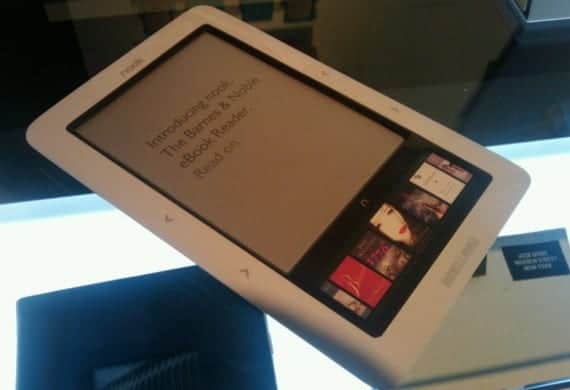
Ilang buwan na ang nakakalipas ng napag-usapan namin kayo tungkol sa kung paano alisin ang drm mula sa aming mga ebook sa Paningasan, sasabihin din namin sa iyo ang kakaiba Add-on para sa Caliber upang maalis ko ang drm mula sa aming mga ebook at ma-enjoy ang mga ito sa iba pang mga aparato tulad ng aming hindi karaniwang mga mobile. Ngayon nais kong ipakita sa iyo kung paano alisin ang drm mula sa aming mga ebook na binili sa Sulok Hindi maintindihan, Sulok ay nagiging at daig pa ang sarili Birago kaya't para sa akin na ang tutorial na ito ay darating sa madaling gamiting.
Babala!
Ang tutorial na ito ay para sa paggamit sa bahay at para sa hangaring malaman ang aming Nook device. Parehong walang pananagutan ang may-akda at ang blog para sa mga ginamit ng mambabasa o gumagamit ng Nook.
Mga tool na kinakailangan upang alisin ang DRM
Upang maisagawa ang tutorial na ito kakailanganin namin:
- Isang sistema ng Windows o Mac. Hindi namin ito magagawa mula sa smartphone o mula sa eReader.
- Ang application ng Nook ay naka-install at naka-sync sa aming Nook account.
- Ang software Pag-aalis ng EpubSoft Nook DRM
Paano magbakante ng epub sa EpubSoft
Mayroon kaming naka-install na application ng Nook, kaya kailangan lang naming i-install ang Nook application Pag-aalis ng EpubSoft Nook DRM, isang programa na lilikha ng isang kopya ng mga epub na sinasabi naming libre mula sa DRM.
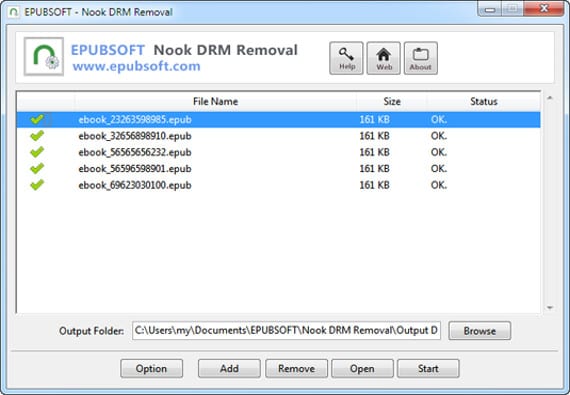
Ang pag-install ay simple, ito ang tipikal na susunod. Kapag binuksan, sa "Output Folder”Tukuyin namin ang landas kung saan nais naming itago ang inilabas na mga kopya ng epub. Sa ibaba ng address na ito mahahanap namin ang isang pindutan na nagsasabing "Idagdag”, Kung na-click namin ito, lilitaw ang isang screen upang maghanap para sa mga file kung saan kailangan naming tukuyin ang file ng epub na nais naming palabasin. Karaniwan sa mga sulok ay nag-iimbak ng mga ebook sa "Ang Aking Mga Dokumento \ Aking Mga Barnes at Noble na eBook", Tulad ng para sa Windows; Tulad ng para sa Mac, hindi ko alam ang ruta ngunit sigurado akong hindi ito gastos sa iyo upang malaman ito, isang mahusay na pamamaraan ay upang makita ang mga pagpipilian ng application ng Nook, dahil tipikal na magbigay ng pagpipilian upang baguhin ang lokasyon ng imbakan. Sa Windows ginagawa nito, sa MAC hindi ako naka-check. Kapag naidagdag na ang isang ebook, uulitin namin ang pagpapatakbo ng pindutang "Idagdag" hanggang sa magkaroon kami ng mga ebook na gusto namin sa itaas na listahan. Kapag natapos na ang listahan, pinindot namin ang pindutan na "simula”At sa loob ng ilang segundo mailalabas na natin ang kopya ng epub. Ngayon tandaan na magkakaroon ka ng kopya sa address ng "OutputFolder."
La EpubSoft app Ito ay binabayaran ngunit nag-aalok ng isang bersyon ng pagsubok, kaya inirerekumenda ko na kapag ginawa mo ang operasyong ito pinagsasama-sama mo ang maraming epub o magbabayad ka para sa aplikasyon, ang presyo ay 22 euro, abot-kayang kung mayroon kaming maraming mga eReader at nais naming magbayad lamang isang beses para sa aming mga ebook. Kung mayroon kang isang sulok hinihimok ko kayo na subukan ito, magugustuhan mo ito at ito ay mabilis at madali.
Karagdagang informasiyon - Tutorial: Alisin ang DRM mula sa Kindle eBooks, Kalibre at mga accessories nito, EpubSoft Software,
Pinagmulan at Larawan- Blog ng EpubSoft